
Cómo recuperar archivos borrados en Android sin computadora [Actualizado]

Eliminar accidentalmente archivos importantes de su dispositivo Android puede ser estresante, pero saber cómo recuperar archivos eliminados en Android sin una computadora puede ahorrarle tiempo y molestias. Afortunadamente, existen varios métodos para restaurar los datos perdidos directamente desde su teléfono, sin necesidad de computadora. Desde usar la carpeta Eliminados recientemente hasta aprovechar servicios en la nube como Google Drive y Google Photos, puede recuperar rápidamente fotos, videos y otros archivos eliminados . En esta guía, lo guiaremos a través de las formas más efectivas de recuperar sus archivos sin necesidad de herramientas informáticas ni software complicado. Exploremos las mejores soluciones para la recuperación de datos Android .
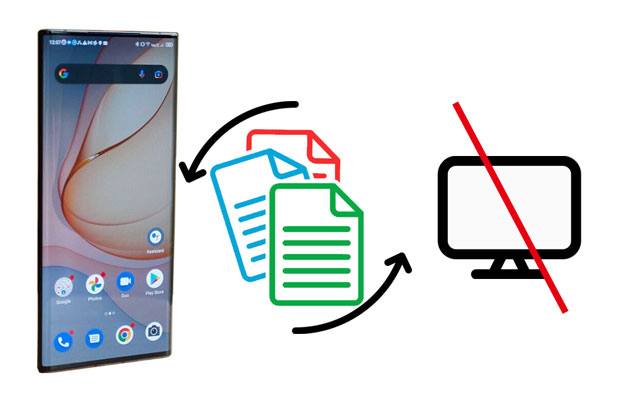
Esta parte incluye cinco formas posibles de recuperar archivos borrados en Android sin usar una computadora. Dependiendo de los tipos de archivos y de la copia de seguridad disponible o no, obtendrá diferentes métodos para recuperar los valiosos datos.
Como sabes, las fotos y videos eliminados de la aplicación Galería permanecerán en el álbum Eliminados recientemente por hasta 30 días. Por lo tanto, cuando no pueda descubrir algunas imágenes importantes, puede verificar si están en el álbum Eliminadas recientemente dentro de la aplicación Galería antes de que expire el período.
¿Cómo recupero fotos borradas permanentemente de Android sin la PC?
Paso 1. Inicie la aplicación Galería en su teléfono Android y haga clic en "Álbumes".
Paso 2. Busque y toque la opción "Eliminados recientemente".
Paso 3. Haz clic en la imagen o video que deseas recuperar y toca para seleccionar más.
Paso 4. Presiona "Restaurar" para restaurarlos a los álbumes originales.

Supongamos que previamente ha subido sus videos y fotos desde su teléfono inteligente Android a la aplicación Google Photos. En ese caso, puedes restaurar los elementos eliminados directamente desde la aplicación Google Photos.
Para recuperar fotos y videos eliminados de Google Photos:
Paso 1. Abre la aplicación Google Photos en tu dispositivo Android y toca el botón "Menú" en la esquina superior izquierda.
Paso 2. Elige "Papelera" y elige las imágenes o películas que deseas restaurar.

Paso 3. Haga clic en el botón "Restaurar".
Google Drive es otra buena opción para que los usuarios Android realicen copias de seguridad de archivos multimedia, documentos y otros datos. Si ya lo ha hecho antes, tendrá la oportunidad de recuperar los archivos eliminados de la copia de seguridad de Google Drive sin una computadora.
¿Cómo recuperar archivos borrados permanentemente de Google Drive en Android ?
Paso 1. Ejecute la aplicación Google Drive en su dispositivo Android y asegúrese de haber iniciado sesión con la misma cuenta que utilizó para la copia de seguridad.
Paso 2. Toca "Mi unidad" y elige el archivo de copia de seguridad apropiado.
Paso 3. Elige los videos, imágenes o archivos que deseas restaurar.
Paso 4. Descárgalos en tu dispositivo Android .

Al igual que la aplicación Galería, Google Play Music conserva la música eliminada durante 60 días. Por lo tanto, puedes restaurar las canciones eliminadas de Google Play Store en tu teléfono Android antes de que se eliminen para siempre.
He aquí cómo:
Paso 1. Abre Google Play Music en tu teléfono Android y toca la opción "Papelera" en la sección Menú.
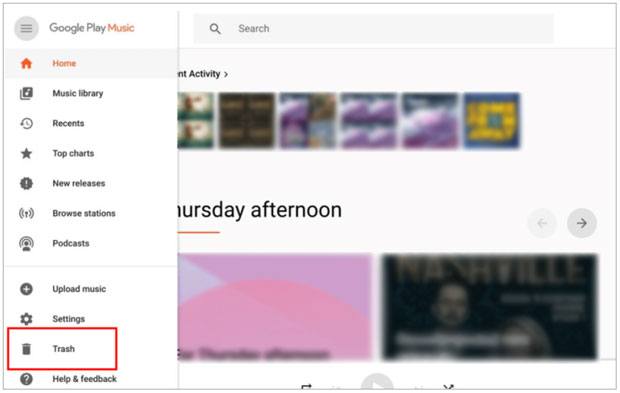
Paso 2. Selecciona "Más" > la música que deseas restaurar > presiona "Recuperar".
Suponga que ha realizado una copia de sus archivos importantes en la tarjeta SD Android . Puede acceder a los archivos eliminados directamente desde la tarjeta SD.
¿Cómo puedo recuperar archivos borrados permanentemente de mi Android sin una PC?
Paso 1. Inserta la tarjeta SD en tu teléfono inteligente Android y abre la carpeta donde están almacenadas tus copias de seguridad.

Paso 2. Elija los archivos que desea restaurar y toque el botón "Mover" o "Copiar".
Paso 3. Defina una carpeta de almacenamiento interno para guardar los archivos restaurados.
¿Qué sucede si no puede restaurar los datos eliminados utilizando los métodos anteriores? Puede utilizar Coolmuster Lab.Fone for Android para recuperar archivos perdidos de su teléfono o tableta Android sin una copia de seguridad. Sin embargo, funciona en una computadora.
Lo más destacado de Coolmuster Lab.Fone for Android :
¿Es posible recuperar datos eliminados de un Android sin copia de seguridad? Comprobemos juntos.
01 Inicie el software en su computadora después de la instalación.
02 Conecte su dispositivo Android a la computadora usando un cable USB y habilite la depuración USB siguiendo las instrucciones en pantalla. Más tarde, cuando vea la interfaz de selección de datos, elija los tipos de archivos que desea recuperar y presione "Siguiente".

03 Luego, siga las instrucciones en pantalla para escanear su dispositivo Android hasta que muestre todos los archivos en el panel izquierdo.

Nota: Si no puede encontrar los archivos que busca, rootee su dispositivo e inténtelo nuevamente.
04 Elija el tipo de archivo que desee en la ventana izquierda y obtenga una vista previa de los elementos de la categoría. Luego, marque los datos que desea recuperar y haga clic en el botón "Recuperar" en la parte inferior.

Vídeo guía
Es posible recuperar archivos eliminados en su dispositivo Android sin una computadora utilizando funciones integradas como la carpeta Eliminados recientemente, Google Photos y Google Drive. También puedes recuperar archivos de una tarjeta SD directamente en tu teléfono si tienen una copia de seguridad. Sin embargo, si no tienes una copia de seguridad y los archivos se pierden permanentemente, usar Coolmuster Lab.Fone for Android con una computadora puede ayudarte a recuperarlos. Ya sea que esté utilizando almacenamiento en la nube o herramientas de recuperación, estos métodos brindan una variedad de opciones para recuperar sus datos importantes en su dispositivo Android .
Artículos relacionados:
Cómo recuperar videos eliminados de un teléfono Android sin Root
Cómo restaurar archivos borrados de una tableta Android con o sin copia de seguridad
¿Cómo recuperar archivos PDF eliminados en teléfonos y tabletas Android ? (SOLUCIONADO)
Cómo recuperar mensajes eliminados en Samsung sin computadora [resuelto]





